WPS Office怎麼做文件嗎-WPS Office做文件的詳細方法
- WBOYWBOYWBOYWBOYWBOYWBOYWBOYWBOYWBOYWBOYWBOYWBOYWB轉載
- 2024-03-05 14:55:201472瀏覽
php小編蘋果教你如何使用WPS Office製作文件。 WPS Office作為一款功能強大的辦公室軟體,為使用者提供了豐富的文件製作功能。透過本文詳細介紹,你將學習如何運用WPS Office的各項工具和功能,輕鬆製作出符合個人需求的文檔,提升工作效率,讓辦公室更加便利。
第一步:在電腦桌面左下角「開始」中雙擊「wps文字」。
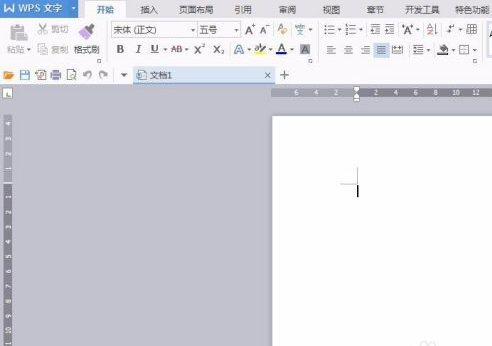
第二步:在開啟的wps文件中輸入要顯示的內容,並根據自己的需求設定字體和字號。
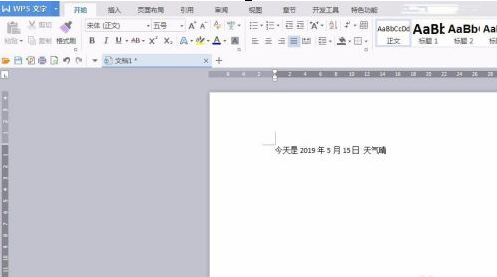
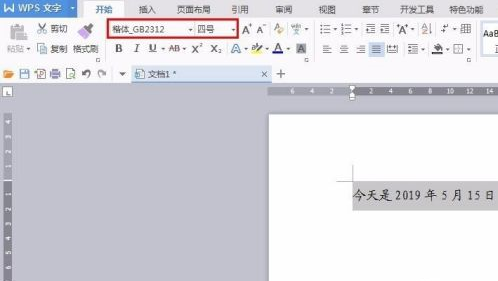
第三步:設定完成後,點選紅色線框標記的「儲存」按鈕。
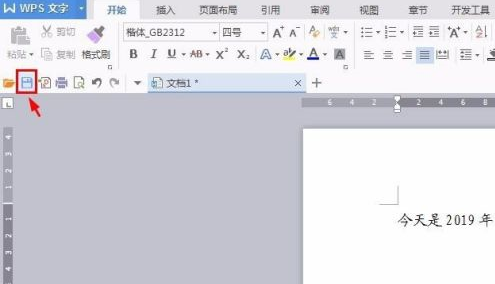
第四步:將文件儲存至適當的位置,完成操作。
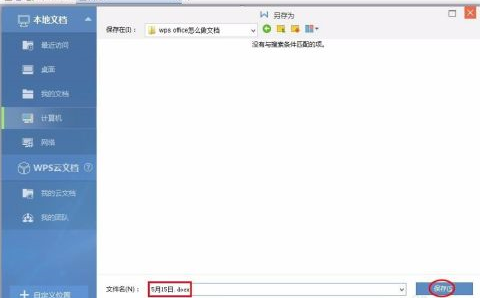
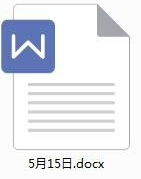
以上是WPS Office怎麼做文件嗎-WPS Office做文件的詳細方法的詳細內容。更多資訊請關注PHP中文網其他相關文章!
陳述:
本文轉載於:pcsoft.com。如有侵權,請聯絡admin@php.cn刪除

